Jak włączyć nagrywanie ekranu na iPhonie / iPadzie: przewodnik krok po kroku
Jeśli chodzi o iOS, nie ma porównania z funkcjami. Zapewnia zupełnie nową funkcję Control Center, która umożliwia nagrywanie ekranu zarówno na iPhonie, jak i iPadzie. Ale jak włączyć nagrywanie ekranu na iPhonie jest powodem do niepokoju dla wielu. Jeśli należysz do tej samej kategorii i szukasz odpowiedniej techniki, trafiłeś we właściwe miejsce. Możesz się zastanawiać, jak? Cóż, czytaj dalej, aby uzyskać odpowiedź.
Część 1. Czy każdy iPhone ma zapis ekranu?
Być może posiadasz stary model iPhone’a i zastanawiasz się nad dostępnością nagrywania ekranu na swoim iPhonie. Prawda? Cóż, musisz wiedzieć, że z iOS 11 lub nowszym i iPadem możesz wybrać nagranie ekranu. Pochodzi z wbudowaną funkcją tego samego. Możesz także przechwytywać dźwięk na iPhonie, iPadzie lub iTouch. Wtedy nie ma znaczenia, czy masz iPhone’a 7, 8, 9, X, XR, 11, 12 czy 13. Możesz łatwo nagrywać aktywność na ekranie, a także rozmowy wideo.
Być może posiadasz stary model iPhone’a i zastanawiasz się nad dostępnością nagrywania ekranu na swoim iPhonie. Prawda? Cóż, musisz wiedzieć, że z iOS 11 lub nowszym i iPadem możesz wybrać nagranie ekranu. Pochodzi z wbudowaną funkcją tego samego. Możesz także przechwytywać dźwięk na iPhonie, iPadzie lub iTouch. Wtedy nie ma znaczenia, czy masz iPhone’a 7, 8, 9, X, XR, 11, 12 czy 13. Możesz łatwo nagrywać aktywność na ekranie, a także rozmowy wideo.
Ale z drugiej strony, jeśli masz iPhone’a 6 lub starszy model lub masz iOS 10 lub niższy, nie możesz bezpośrednio nagrywać ekranu. Musisz polegać na aplikacji innej firmy do nagrywania ekranu. Dzieje się tak, ponieważ nie mają wbudowanej funkcji nagrywania ekranu. Wbudowana funkcja nagrywania ekranu wraz z dźwiękiem pojawiła się w iOS 11.
Część 2. Jak włączyć nagrywanie ekranu na iPhone 13/12/11/XR/X/8/7 krok po kroku?
Nagrywanie ekranu na iPhonie jest łatwe, ponieważ jest to wbudowana funkcja, która pozwala nagrywać aktywność na ekranie, kiedy tylko chcesz. Wtedy nie ma znaczenia, czy surfujesz po Internecie, prowadzisz rozmowę wideo, grasz w grę, czy wykonujesz inną aktywność na ekranie.
Ale aby korzystać z tej funkcji, musisz sprawdzić, czy funkcja nagrywania ekranu jest już w Centrum sterowania, czy nie?
Jeśli tam jest, to dobrze iść. Ułatwi Ci to przejście do nagrania bezpośrednio z ekranu głównego. Ale jeśli nie, musisz go najpierw dodać. Aby dodać tę funkcję i włączyć nagrywanie ekranu, musisz wykonać kilka prostych kroków.
Krok 1: Przejdź do „Ustawienia” i przewiń w dół, aby znaleźć Centrum sterowania. Teraz dotknij „Dostosuj elementy sterujące”. Teraz znajdź „Nagrywanie ekranu” w interfejsie dostosowywania i wybierz ikonę +. Spowoduje to dodanie funkcji nagrywania w Centrum sterowania.
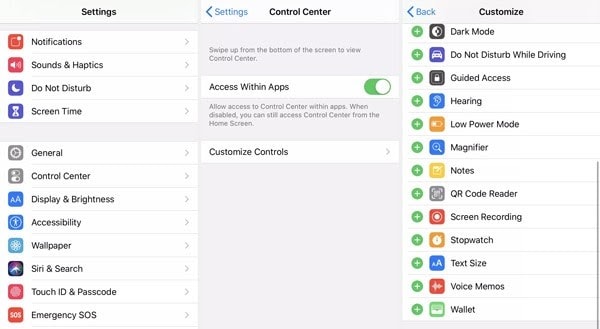
Krok 2: Teraz wszystko, co musisz zrobić, to podnieść Centrum sterowania i rozpocząć proces nagrywania, kiedy tylko chcesz. W tym celu możesz przesunąć palcem w górę, aby wyciągnąć menu Centrum sterowania, jeśli używasz iPhone’a 8 lub starszego. Z drugiej strony, jeśli używasz iPhone’a X lub nowszego, musisz rozwinąć menu z prawego górnego rogu.
Krok 3: Aby nagrać ekran, dotknij ‘Nagrywanie ekranu’, a następnie wybierz ‘Rozpocznij nagrywanie’. Rozpocznie się nagrywanie ekranu Twojego iPhone’a. Jeśli chcesz uchwycić swój głos lub dźwięk w tle, możesz to zrobić, włączając mikrofon. Jest obecny pod nagraniem ekranu.
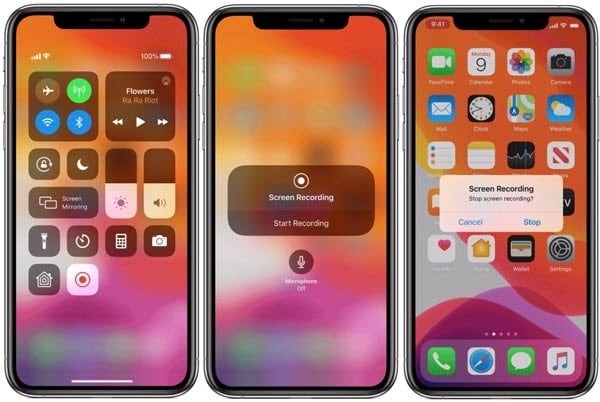
Krok 4: Po zakończeniu nagrywania i chcesz zatrzymać nagrywanie, możesz to zrobić, dotykając czerwonego paska stanu, a następnie „Zatrzymaj”. Jest obecny w górnej części ekranu iPhone’a. Możesz także zatrzymać nagrywanie, wracając do Centrum sterowania, a następnie dotykając ikony nagrywania ekranu.
Po zatrzymaniu nagrywania ekranu nagrany plik zostanie automatycznie zapisany w aplikacji „Zdjęcia”. Możesz otwierać, edytować, udostępniać lub wykonywać inne operacje na nagranym pliku, przechodząc do Zdjęć.

MirrorGo – rejestrator ekranu iOS
Nagraj ekran swojego iPhone’a i zapisz go na swoim komputerze!
- Odbij Ekran iPhone’a na dużym ekranie komputera.
- Nagraj ekran telefonu i nagraj film.
- Brać screeny i zapisz je na komputerze.
- Odwrócenie kontrola Twój iPhone na komputerze, aby korzystać z pełnego ekranu.
Część 3. Jak nagrać ekran na iPadzie?
iPad umożliwia nagrywanie wideo na ekranie z niemal każdej aplikacji. Pozwala także nagrywać inne czynności na ekranie bez żadnych przeszkód. Dzięki temu możesz nagrywać rozmowę wideo, grę lub dowolną inną aktywność na ekranie za pomocą wbudowanej funkcji nagrywania ekranu.
Ale zanim przejdziesz do nagrywania ekranu na iPadzie, musisz dodać przycisk nagrywania ekranu do Centrum sterowania. Po pomyślnym dodaniu przycisku w Centrum sterowania nagrywanie ekranu będzie łatwe. W tym celu wykonaj kilka prostych kroków.
Krok 1: Przejdź do „Ustawienia” i przewiń w dół, aż znajdziesz „Centrum sterowania”. Po znalezieniu kliknij na niego. Teraz musisz dotknąć „Dostosuj elementy sterujące”. Musisz znaleźć „Nagranie ekranu” u góry w sekcji o nazwie „Uwzględnij”. Jeśli go tam nie ma, przejdź do „Więcej kontroli” i wybierz znak plus w kolorze zielonym. Jeśli zostanie przeniesiony na górę ekranu, dobrze jest iść dalej.
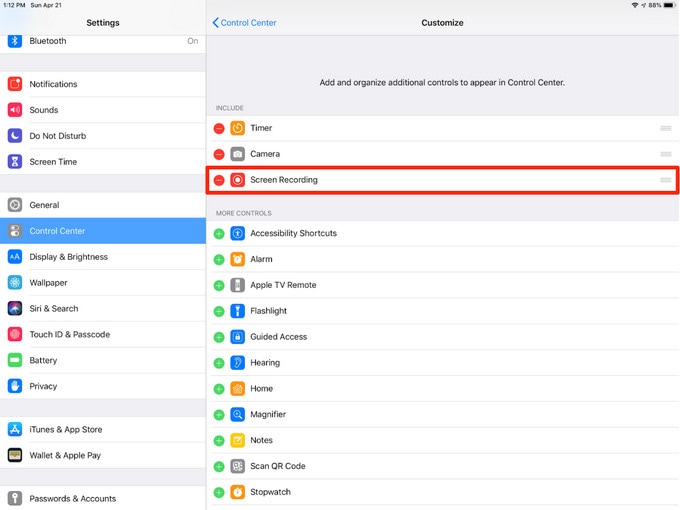
Krok 2: Jeśli chcesz nagrać ekran, musisz rozwinąć Centrum sterowania. Możesz to zrobić, przesuwając palcem w dół z prawego górnego rogu ekranu. Teraz musisz dotknąć przycisku nagrywania. Jest to okrąg z białą kropką w środku.
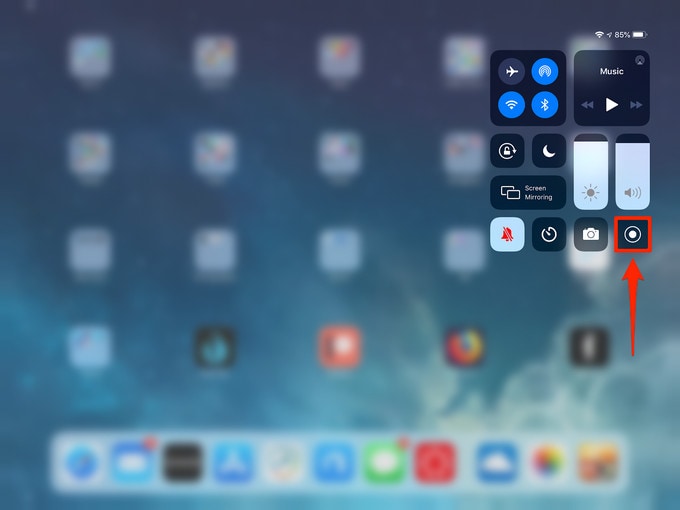
Krok 3: Koło zmieni się w 3-sekundowe odliczanie. Wtedy zmieni kolor na czerwony. Wskazuje to, że nagrywanie jest w toku. Możesz skorzystać z pomocy minutnika, aby zamknąć centrum sterowania.
Po rozpoczęciu nagrywania będziesz mógł zobaczyć małe wskazanie nagrywania w górnej części ekranu, a także w nagraniu. Teraz, gdy skończysz nagrywanie, dotknij wskaźnika nagrywania. Następnie musisz dotknąć „Stop”, aby potwierdzić swoje działanie.
Uwaga: Możesz długo nacisnąć przycisk nagrywania, aby skorzystać z dodatkowych opcji. Obejmuje to miejsce, w którym chcesz wysłać nagrane wideo. Chcesz włączyć mikrofon. Domyślnie filmy będą zapisywane w aplikacji Zdjęcia. Możesz także zainstalować kompatybilną aplikację, taką jak Skype lub Webex, aby bezpośrednio tam wysyłać filmy.
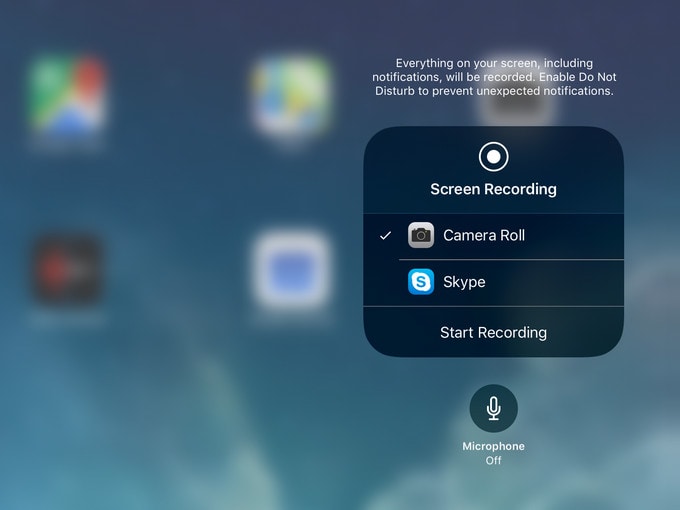
Gdy nagrane wideo zostanie zapisane na wybranej ścieżce, możesz tam odwiedzić, aby oglądać, udostępniać lub edytować według własnego wyboru. Do edycji możesz użyć wbudowanego narzędzia lub skorzystać z narzędzia innej firmy.
Wnioski:
Jak włączyć nagrywanie ekranu na iPhonie jest przedmiotem troski wielu osób. Głównym powodem tego jest brak wiedzy na temat właściwej techniki. To jest powód, dla którego nawet użytkownicy z wersją iOS 11 lub nowszą są zmuszeni do korzystania z aplikacji innych firm do nagrywania ekranu iPhone’a. Jeśli byłeś jednym z nich, musisz to zlekceważyć, ponieważ teraz zapoznasz się z właściwą techniką. Więc idź dalej i ciesz się płynnym nagrywaniem ekranu zarówno na iPhonie, jak i iPadzie.
Ostatnie Artykuły:
